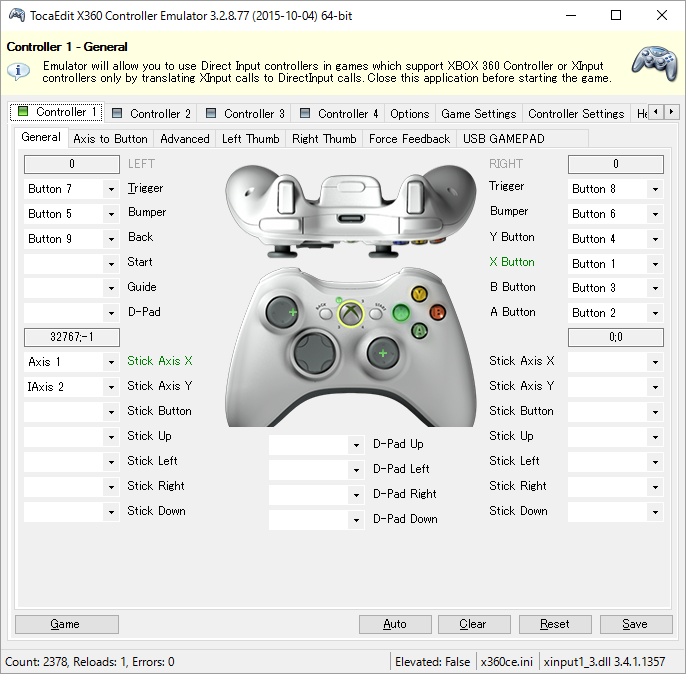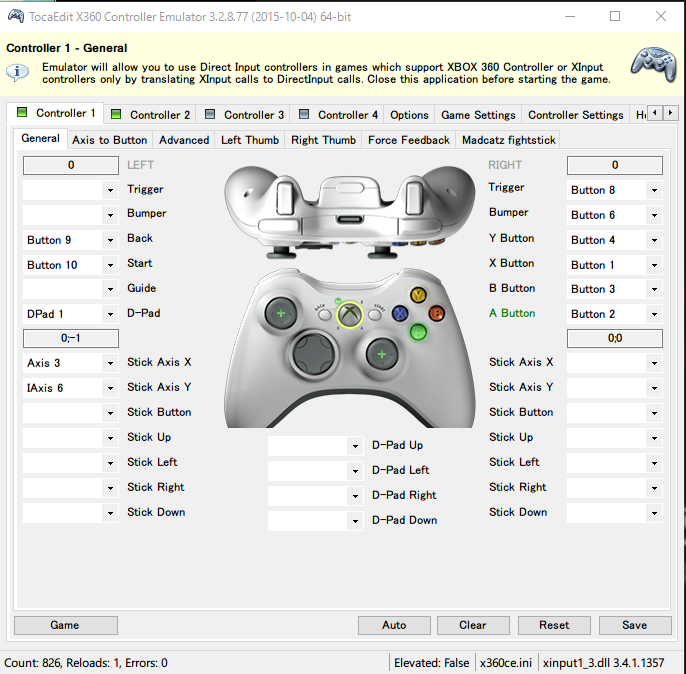PC版『Street Fighter V』向け「x360ce」セットアップ解説
弊誌でも既報のとおり、PC版『Street Fighter V』はDirectInputを使用するコントローラに対応しておらず、そのままではPS3/4向けコントローラの大半をPC版で使用することはできない。本稿ではそれら未対応コントローラーを使用できるようにする「x360ce」の利用方法を解説する。

弊誌でも既報のとおり、PC版『Street Fighter V』はDirectInputを使用するコントローラに対応しておらず、そのままではPS3/PS4向けコントローラの大半をPC版で使用することはできない。カプコンの公式ブログではアップデートでの対応を約束されているが、同時にそれまでの暫定対策として「Xbox 360 Controller Emulator(以下、x360ce)」の使用が推奨されている。これは簡単にいえばDirectInputのコントローラ入力をXInput入力に変換してくれるツールで、これを使用することでDirectInput入力のコントローラを『Street Fighter V』で使用することが可能になる。
筆者も使用してみたのだが、設定時にいくつかつまずく箇所があったため、本稿にて大まかな設定の方法を解説しつつ触れていきたい。PC版『Street Fighter IV』シリーズで使用していたアケコンが使用できない、あるいは「x360ce」の設定方法がわからなくて困っている、というようなプレイヤー諸兄の一助となれば幸いである。
なお、この先は筆者の環境で実際に動作させることができた手順で解説していくが、環境の違いや使用するコントローラの相性などから、100%の動作を保証するものではないということはあらかじめご了承願いたい。
「x360ce」の入手
なにはともあれ「x360ce」を入手できないことには始まらない。実行ファイルは以下の公式サイトから入手可能だ。
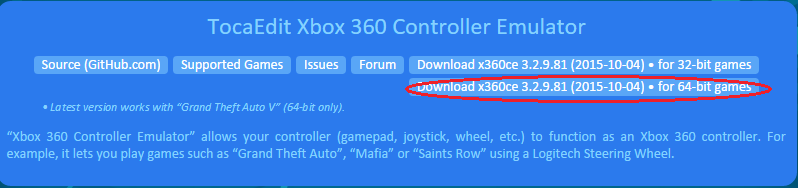
なお本稿の執筆時点(2016/02/19 19:00)ではトップページがエラーでつながらない状態が続いているため、ファイルの直リンクも下記に掲載しておく。トップページが繋がらないようならこちらを参照していただきたい。
また、ツール本体とは別に「Visual C++ 再頒布可能パッケージ」もインストールしておく必要がある。こちらもあらかじめ準備しておいてほしい。ダウンロード先は以下のサイトだ。
『Street Fighter V』実行ファイルの場所に「x360ce」を展開
続いて『Street Fighter V』の実行ファイルの場所を確認する。基本的には以下の場所になるはずである。Steamライブラリのインストール場所を変更している場合は、「C:\Program Files (x86)\Steam\」の部分が変わるはずなので、変更後の設定に一致するようにパスを読み替えてほしい。
C:\Program Files (x86)\Steam\steamapps\common\StreetFighterV\StreetFighterV\Binaries\Win64
このフォルダの中に「StreetFighterV.exe」だけが置いてあるので、ここに「x360ce」の実行ファイルを展開する。最終的に、以下のような状態になるはずである。
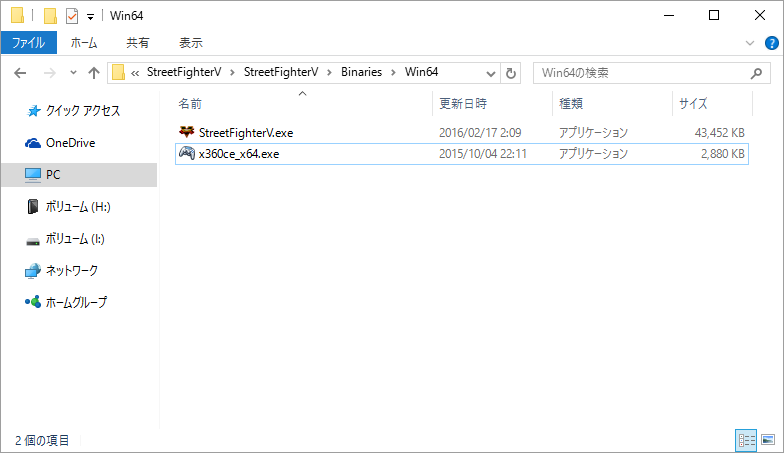
この際に間違えやすいのが格納ディレクトリだ。というのも「StreetFighterV.exe」というファイルは実はもう一つあるのだが、そちらに対して「x360ce」を使用しても動作しないのである。筆者はここで少し足踏みをしてしまった。
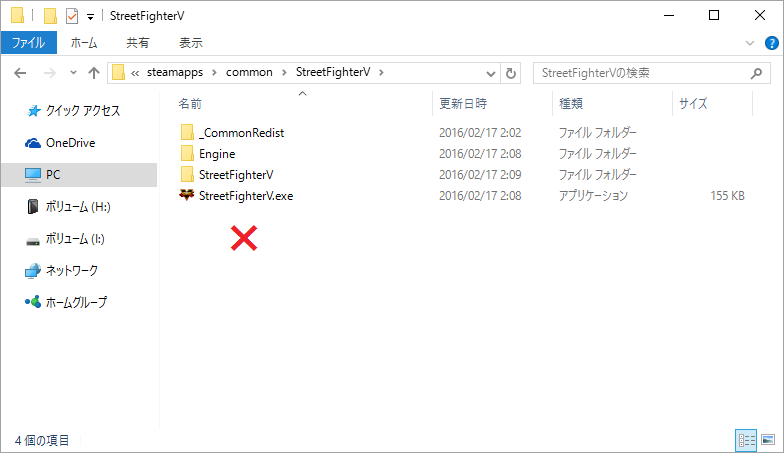
「x360ce」の設定
準備ができたら「x360ce_x64.exe」を起動しよう。すると初回はこのようなダイアログが出てくるはずだ。これは「Create」ボタンを押してしまってよい。
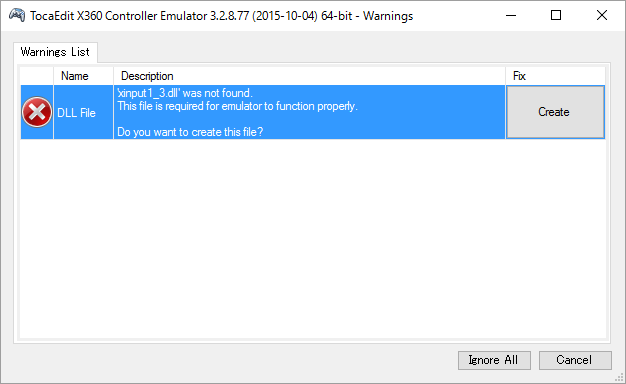
次にこのようなメニューが出てくる。これは「x360ce」が初めて認識するコントローラが存在した場合に出てくるメニューだ。これも「Next」、続けて「Finish」ボタンを押して設定を先に進めてしまってよい。
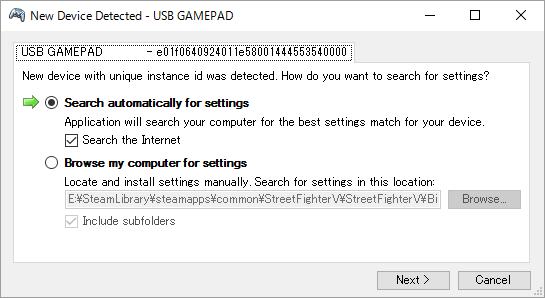
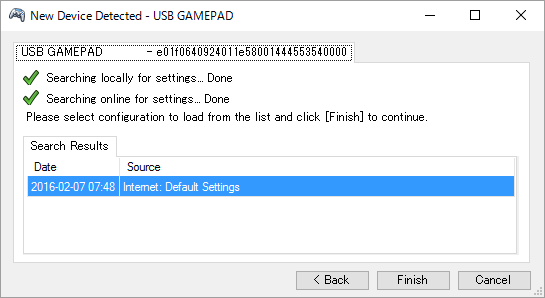
ここまで順調なら以下の様な画面が出てくる。試しにコントローラを適当に動かしてみよう。コントローラに対応するXbox 360パッドの箇所が光って教えてくれるはずだ。キーアサインは先程のメニューが出た際に「x360ce」側で自動で行ってくれるが、それが気に入らなかった場合はこの画面から再アサインすることもできる。とくにメニュー画面で使用するAボタン、Bボタン、LBなどが、手元のコントローラのどのボタンにアサインされているかは確認しておく必要があるだろう。
画像左: メイン画面。正常にコントローラが認識されていれば、方向キーを倒したりボタンを押したりすることで反応がある。
画像右: 弊誌Okanoによる「Mad Catz Arcade FightStick Tournament Edition 2」向けのボタンアサイン例。ソフトが主張するとおりのアサインになる、ということなので、同アケコンを使用するプレイヤーは参考にしてみてほしい。
これでほぼ準備は完了である。「x360ce」は起動したままSteamから『Street Fighter V』を起動してみよう。Controller操作が効くようになっているはずだ。
ツール上で問題ないが、ゲーム上で操作ができない?
……という場合であるが、ひとつ確認する箇所がある。差し込んだコントローラがPC側で「何番目」として認識されているかだ。PC版『Street Fighter V』は「Controller1」での操作にしか対応していない。コントローラがPCに複数刺さっている場合や、一部ゲーミングデバイスとの干渉により、使用したいコントローラがPC側で「Controller2」以降で認識されることがあるのだ。自分の使っているコントローラが何番になっているかは「x360ce」の画面から確認が可能だ。
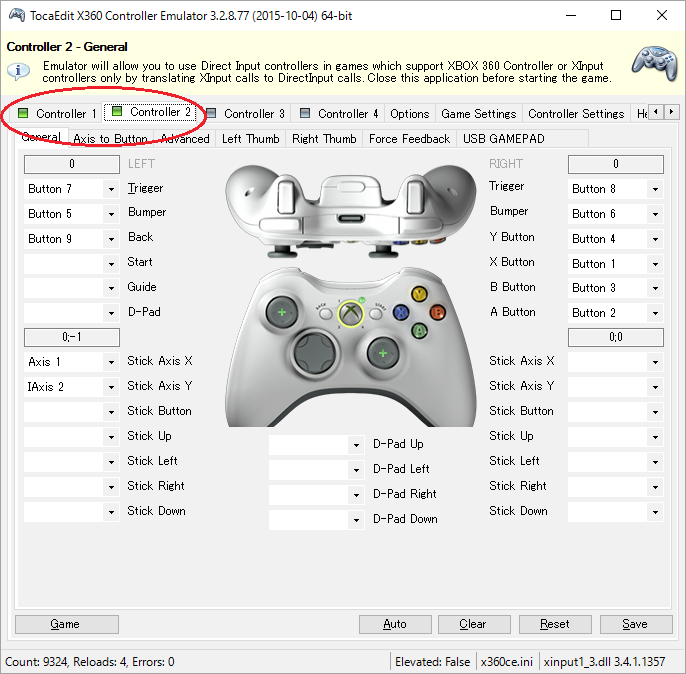
この事象の解消方法はいくつかある。1つはいったんすべてのコントローラ、およびコントローラ扱いされるデバイスを取り外し、その後PC版『Street Fighter V』で使用するコントローラだけをPCに接続すること。これが一番手っ取り早いだろう。
だが、どれがコントローラ扱いされているデバイスなのかわからない、あるいは抜き差しが面倒ということもあるだろう。そういう場合は以下のオプションをためしてみるとよい。
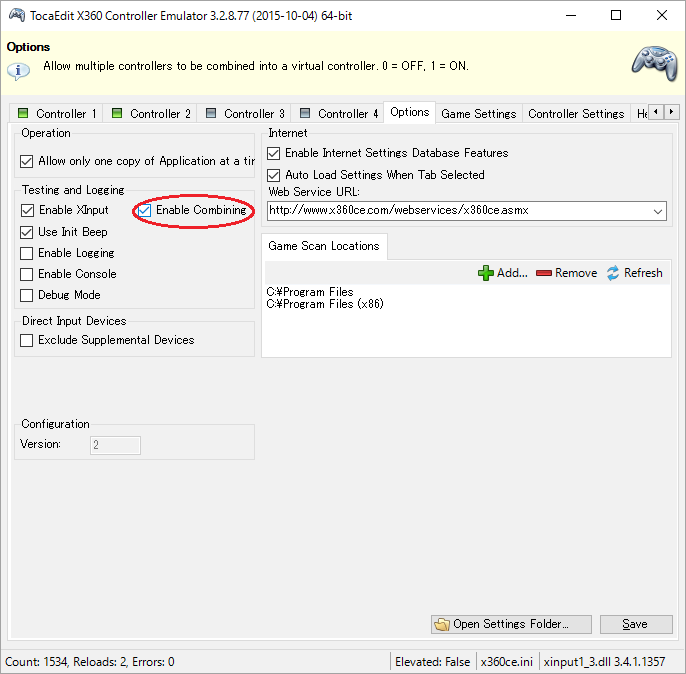
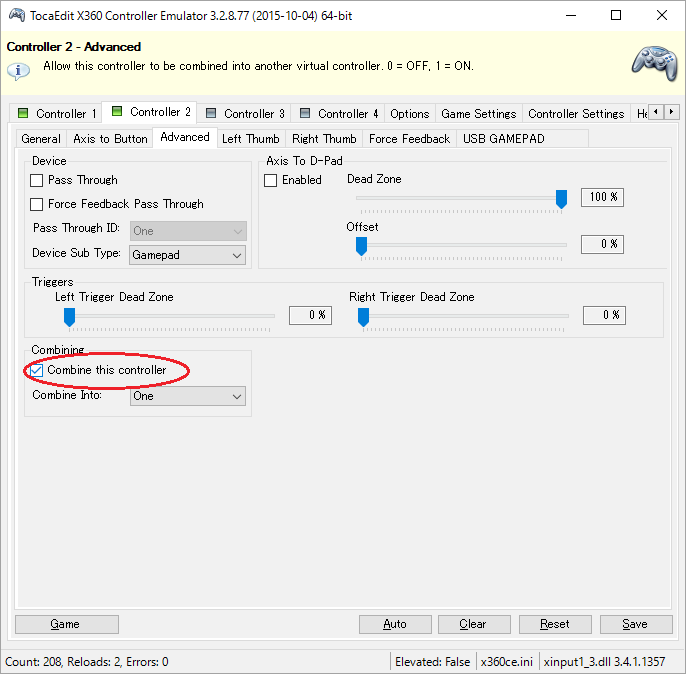
これはCombine設定された各コントローラすべてがController1扱いになるというオプションだ(より正確にはチェックボックスの下の「Combine Into」で指定したコントローラに統合される)。これを使用することで、どのコントローラでも抜き差しなしで操作が可能になる。だが、たとえば複数のコントローラで方向キーの右と左を同時に入力した場合などに、ゲーム内でどういう挙動になるのかよくわからないため、ここではあまり推奨はしないでおきたい。
コントローラをツール上で認識さえしてくれれば、ツールの格納パスの確認、コントローラ番号の確認でほぼ操作できるようになるはずだ。とはいえ非公式ツールだけに、それでも100%動作すると断言はできない。繰り返しになってしまうが、どうしても動作しない可能性があるということはご承知おき頂きたい。
動作について
認識されたコントローラについては良好だと言ってよい。私の腕前では操作遅延を感じるようなこともなかった。本稿ではあくまでPC版『Street Fighter V』向けの設定を解説しているが、応用すれば他のゲームでも同じように使用できるだろう。
最後に、編集部内で動作を確認できたコントローラを列挙しておく。
・リアルアーケードPro.V3 SA
・ファイティングコマンダー3 PRO
・復刻版セガサターンコントロールパッド
公式でのDirectInput対応が約束されている以上、本稿もほどなく存在理由をなくすだろう(と信じている)が、たとえそのわずかな期間であっても、本稿の情報をもとにPC版『Street Fighter V』の対戦の世界に飛び込むプレイヤーがいてくれるのなら幸いである。次はCFNでお会いしよう。